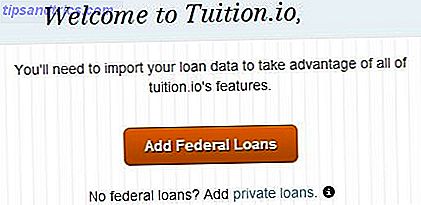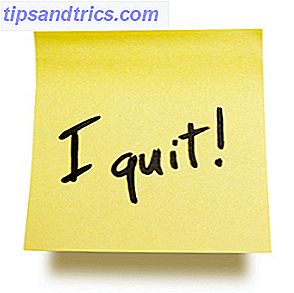iOS 10 har medført mange ændringer og funktionalitet til iPhone-brugere Sådan bruger du alle de nye beskeder Funktioner i iOS 10 Sådan bruges alle de nye beskeder Funktioner i iOS 10 Med ankomsten af iOS 10 fik Apples Messages app sin single største opdatering siden introduktionen. Læs mere, men en af de mere irriterende funktioner kommer i et aspekt af de nye iMessage-funktioner Sådan bruger du alle de nye beskeder Funktioner i iOS 10 Sådan bruges alle de nye beskeder Funktioner i iOS 10 Med ankomsten af iOS 10, Apples meddelelser app modtog sin enkelt største opdatering siden dens introduktion. Læs mere: klistermærker.
Tænk på dem som overdimensionerede emojis, som du skal installere på din telefon for at sende dem. I modsætning til emojis kan de også overlappe tekst og billeder i din iMessages-app. Heldigvis, hvis du bliver irriteret af de klistermærker, dine venner sender dig, kan du slette dem.
Sådan installeres klistermærker
Hvis du stadig er interesseret i at sende og modtage klistermærker, kan du installere pakker fra iMessage App Store. Gør dette ved at åbne en ny besked og tryk på knappen App Store. I nederste højre hjørne skal du trykke på knappen med fire cirkler og trykke på butiksknappen med et stort blåt plustegn.
Dette åbner iMessage App Store, hvor du kan se alle de gratis og betalte apps eller klisterpakker, der er specielt designet til brug i iMessage-appen.
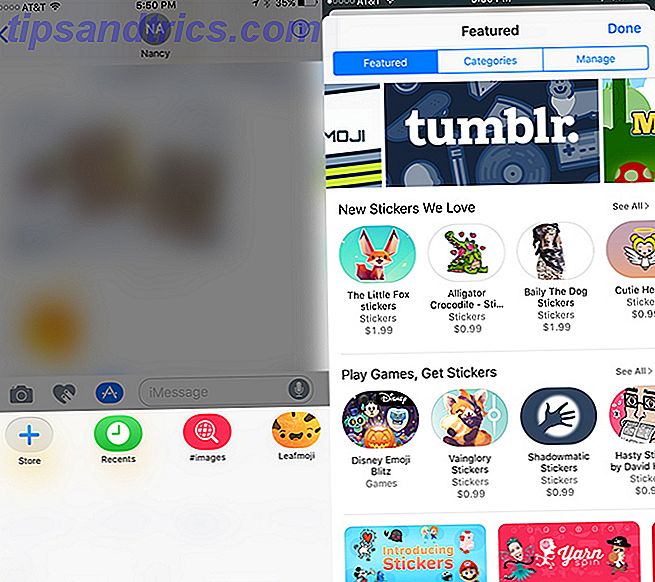
Sådan slettes klistermærker
Allerede syge af klistermærker og ønsker at slette de billeder, der er blevet sendt til dig (eller endog dem, du har sendt), skal du gå til meddelelsen, tryk og hold klistermærket, indtil en menu kommer op.
Hvis klistermærket er sendt som en individuel besked, skal du bare trykke på Mere og vælge klistermærket, som du ville have en individuel besked, du vil slette fra iMessages.
Hvis klistermærket placeres over tekst eller billeder i din samtale, er metoden lidt anderledes. Hvis du bruger metoden ovenfor, vil du bare slette klistermærket og den besked, den blev placeret over. Hvis du vil hænge på tekstbeskeden og slette klistermærket, skal du trykke og holde klistermærket på, indtil en menu kommer op, og vælg Klisterdetaljer.

Dette åbner et separat vindue med tidspunktet for afsenderens navn, et tidsstempel og et link til klistermærket i iMessage App Store. Stryg til venstre, og du kan slette den enkelte klistermærke.
Hvad synes du om iMessage klistermærker? Awesome eller irriterende? Lad os vide i kommentarerne.